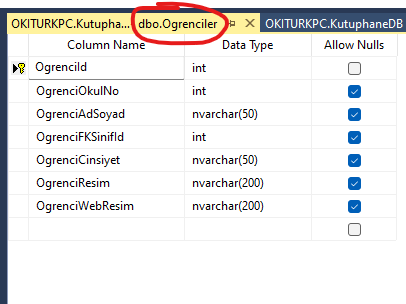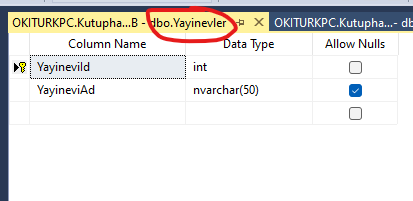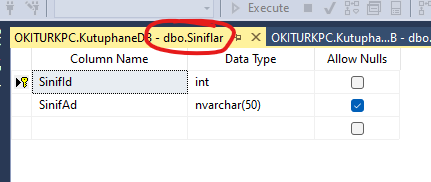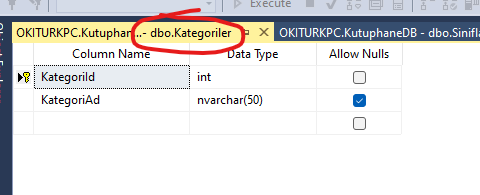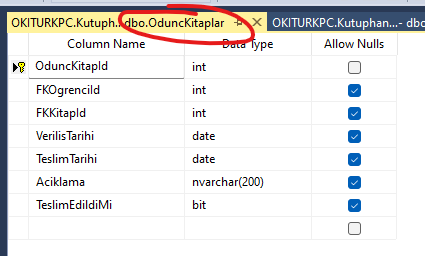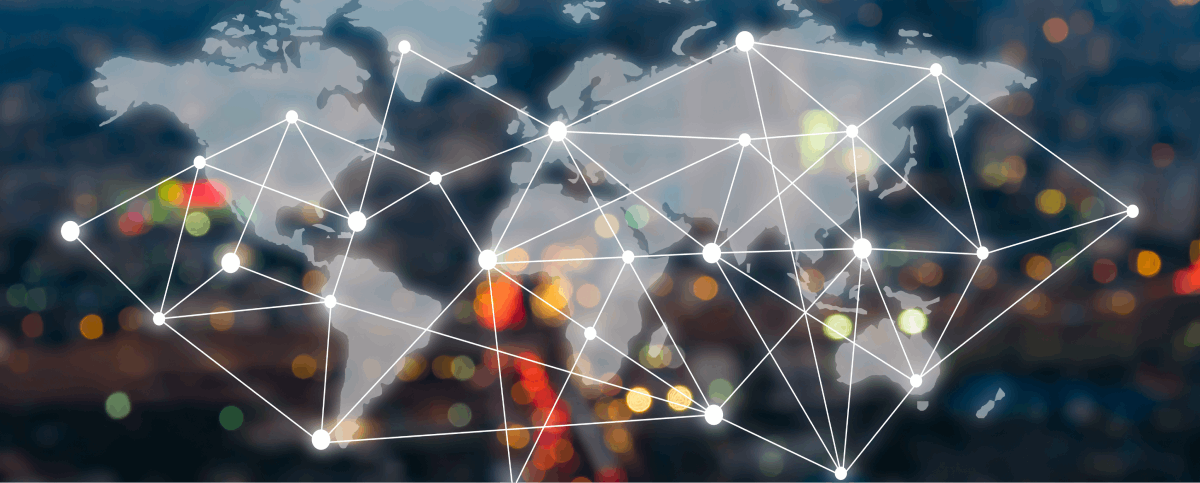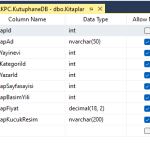Arkadaşlar, Sql Server programında veritabanımızı oluşturabilmek için izleyeceğimiz 2 yol vardır. Birincisi Migration kullanarak Kitap , Kategori, Ögrenci ve diğer sınıflarımızdaki alanları direk Sql Server da tablo olarak oluşturabiliriz. Diğer yol ise Sql Management Studio programını kullanarak tabloları oluşturmaktır. Gelin şimdi 1. yoldan başlayalım.
- Yol
Öncelikle Visual Studio da Araçlar menüsünden Paket Yönetici Konsolu nu çalıştırıyoruz.
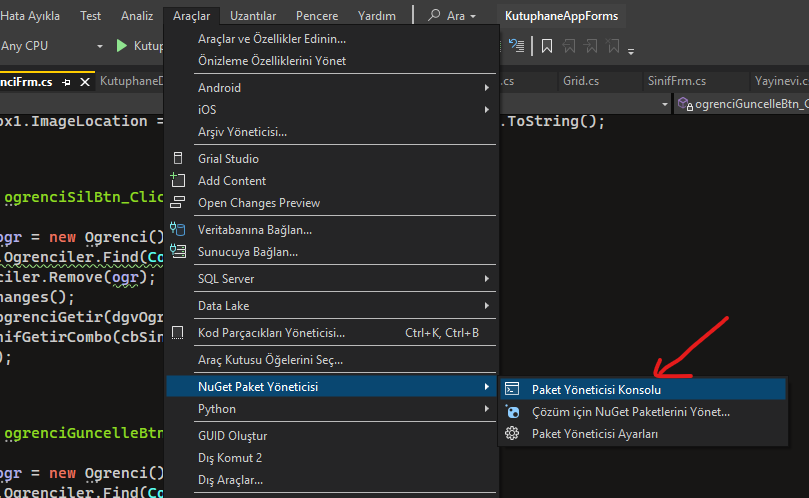
açılan pencerede PM> ifadesinden sonra Add-Migration komutunu veriyoruz. Add-Migration dan sonra bir isim vermemiz gerekir.
Kullanımı şöyle : PM> Add-Migration birisim
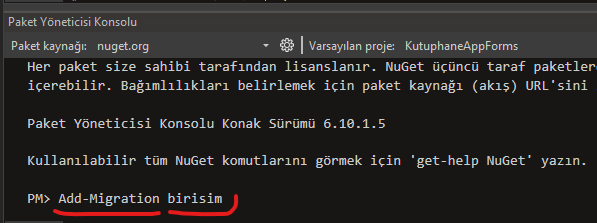
Bu komut Sql Server da KutuphaneDB isimli bir veritabanı oluşturup içerisine tabloları oluşturur. Burada birisim diye verdiğimiz isim migration ının ismidir, veritabanının değil. Veritabanının ismi KutuphaneDB diye KutuphaneDbContext sınıfımız içinde belirtmiştik.

Burada son olarak da Update-Database komutunu veriyoruz. Bu da tüm herşeyi veritabanına uygula demektir.
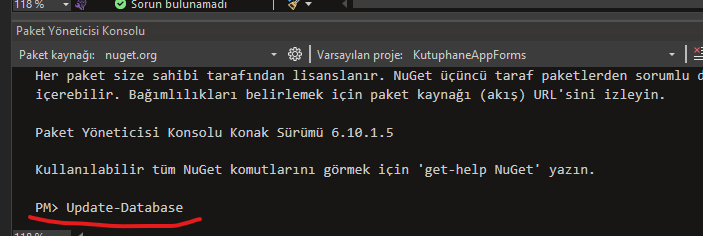
Yada programcı veritabanındaki tablolarıda ben oluşturmak istiyorum diyebilir. ikinci yol olarak da veritabanına tabloları sql management studio yu kullanarak biz oluşturacağız.
2. Yol
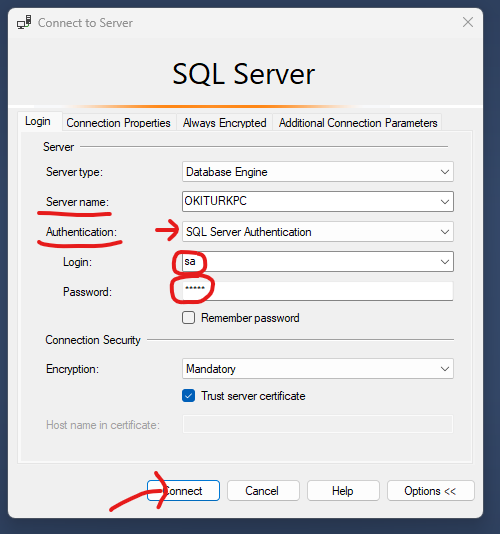
Öncelikle yukardaki ekranı kullanarak sql Server a bağlantımızı gerçekleştiriyoruz. Burada bilgisayarımıza kurduğumuz Sql Sunucumuzu (Server Name) , Kimlik doğrulama sistemini (Sql Server Authentication) , Login ve Password ü girerek Connect tuşuna basıyoruz.
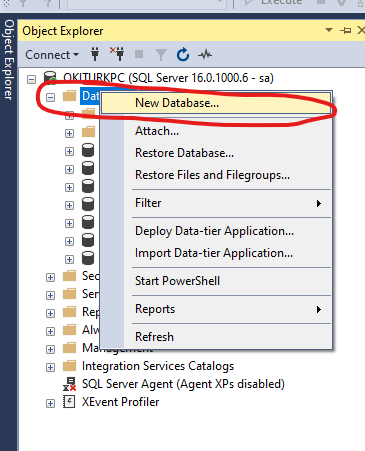
Veritabanını oluşturabilmek için Databases klasörüne sağ tuş yapıp New Database… seçeneğini seçiyoruz. Veritabanının adını yazıp devam ediyoruz.
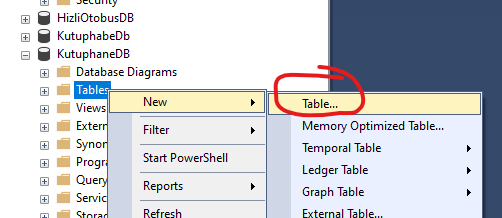
Daha sonra oluşturulan veritabanında Tables klasörüne sağ tuş yapıp New… Table… diyelim ve tabloyu oluşturalım.
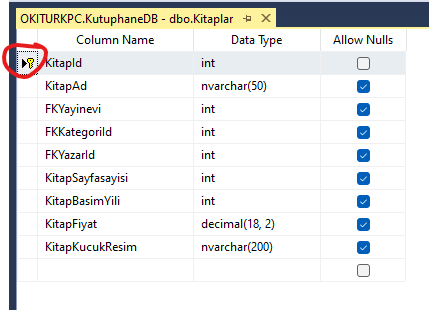
Bu kitaplar tablosunda KitapId alanını PK olarak belirliyoruz. (anahtar simgesi) . Ayrıca bu KitapId alanını otomatik artan olarak belirliyoruz. Bunu da şöyle yapıyoruz.
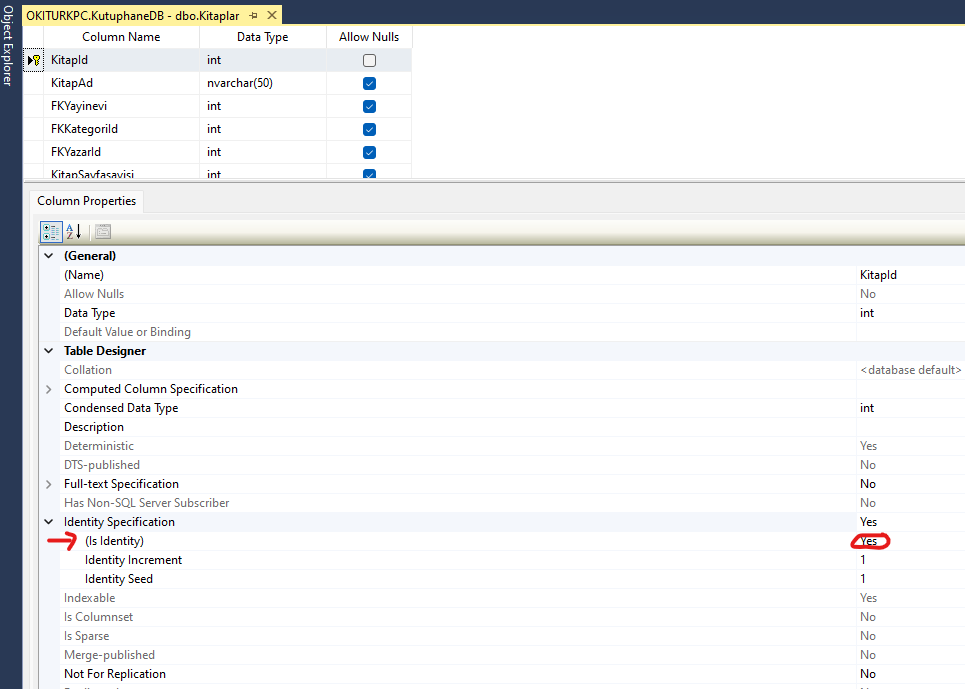
Tablonun altındaki Column Properties penceresini açıyoruz. Burada bulunan Identity Specification alanında (IsIdentity) kısmını Yes olarak değiştiriyoruz.
Diğer tablolarıda buna göre oluşturuyoruz.